透明有线耳机续航能力如何?长时间使用是否需要充电?
16
2025-03-16
在享受音乐、电影或游戏时,如果遇到有线耳机声音太小的问题,会严重影响用户体验。如何调整电脑上的有线耳机音量,让声音变得更大呢?本文将为你提供全面的解决方案,确保你能够轻松掌握有线耳机音量的调节技巧。
1.1确认耳机连接正确
确保你的有线耳机已经正确且牢固地插入电脑的音频输出接口。有时耳机插头没有完全插入或松动可能导致声音小。检查耳机插头上的符号是否一致,通常耳机插头会有三个环,对应的是麦克风、地线和音频输出线。
1.2试听其他音频设备
为了排除耳机本身故障的可能性,你可以尝试将耳机连接到其他音频输出设备上,如手机或MP3。如果在其他设备上耳机声音正常,说明问题可能出在电脑或驱动上。
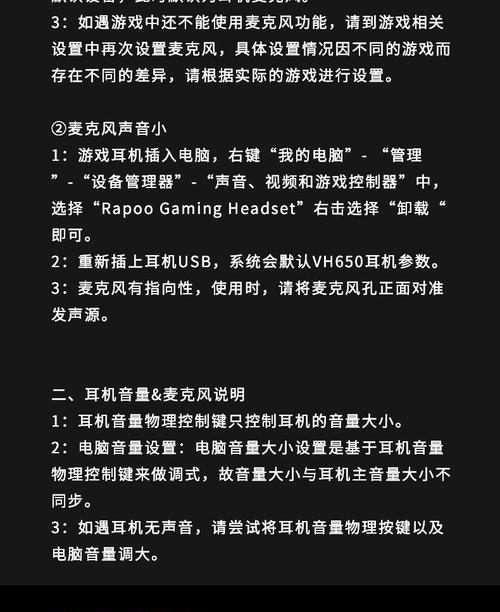
2.1调整音量控制面板设置
步骤一:
右击电脑屏幕右下角的音量图标,选择“打开音量混合器”或“声音设置”,这取决于你使用的操作系统。
步骤二:
在弹出的设置窗口中,会出现不同的应用程序音量条,找到与耳机相关的音频输出设备(如扬声器图标),确保其音量没有被静音或调至最低。
步骤三:
在同一个窗口中,取消勾选“静音”选项,然后向上滑动音量条以增大音量。
2.2使用Windows默认音频设备管理器
步骤一:
在任务栏的音量图标上右键点击,选择“声音设置”。
步骤二:
点击“输出设备”旁边的下拉菜单,然后选择你的耳机作为默认设备。
步骤三:
点击“设备属性”,在新窗口中再次确认音量调节没有被限制,并尝试调整增强选项来增加音量。
2.3macOS用户设置
如果你使用的是Mac电脑,操作略有不同:
步骤一:
点击屏幕右上角的苹果菜单(?),打开“系统偏好设置”。
步骤二:
进入“声音”,选择“输出”选项卡,然后选择你的耳机设备。
步骤三:
调节输出音量滑块,并检查是否开启了“平衡”按钮的调节,以确保左右声道平衡。
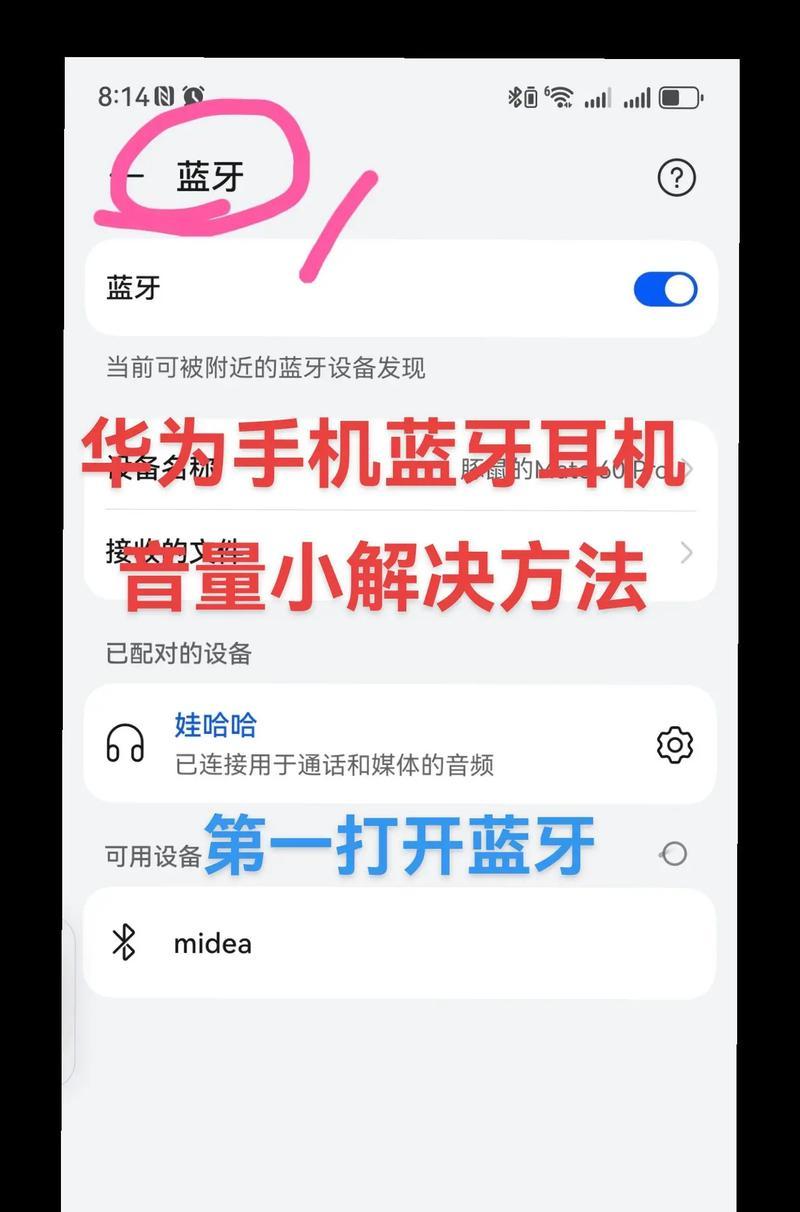
3.1检查声卡驱动现状
如果耳机和系统设置均无问题,声音仍然很小,那么可能是声卡驱动出现了问题:
步骤一:
在Windows中,右键点击“此电脑”,选择“管理”,在“设备管理器”中找到“声音、视频和游戏控制器”。
步骤二:
展开列表,右键点击你的音频设备,选择“更新驱动程序”。
3.2更新声卡驱动
步骤一:
继续在设备管理器界面中,选择“自动搜索更新的驱动程序软件”。
步骤二:
等待系统自动下载并安装最新的驱动程序。
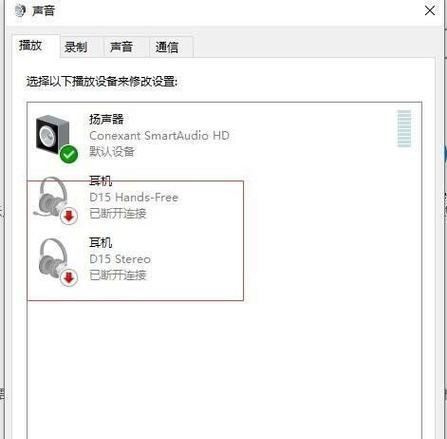
4.1耳机音量控制检查
如果你使用的是带有音量控制的耳机,检查耳机控制器是否正常工作。如果控制器损坏,可能需要更换新的耳机。
4.2可能的硬件不兼容
如果你使用的是特殊的有线耳机,比如Hi-Fi耳机,那么可能需要特别的音频接口或外接声卡才能正常使用。
4.3尝试其他电脑
如果以上方法都无法解决问题,尝试将有线耳机连接到其他电脑上测试。如果在其他电脑上表现正常,则可能是因为原电脑的硬件问题。
调节电脑上的有线耳机音量,涉及检查连接、系统设置、驱动更新及硬件检查等多个方面。通过本文的步骤指导,你可以进行针对性的检查和调整。如果问题依旧,请考虑咨询专业技术支持或考虑更换耳机、声卡等硬件设备。希望你的耳机音量问题能够得到彻底解决,享受到高品质的音频体验。
版权声明:本文内容由互联网用户自发贡献,该文观点仅代表作者本人。本站仅提供信息存储空间服务,不拥有所有权,不承担相关法律责任。如发现本站有涉嫌抄袭侵权/违法违规的内容, 请发送邮件至 3561739510@qq.com 举报,一经查实,本站将立刻删除。